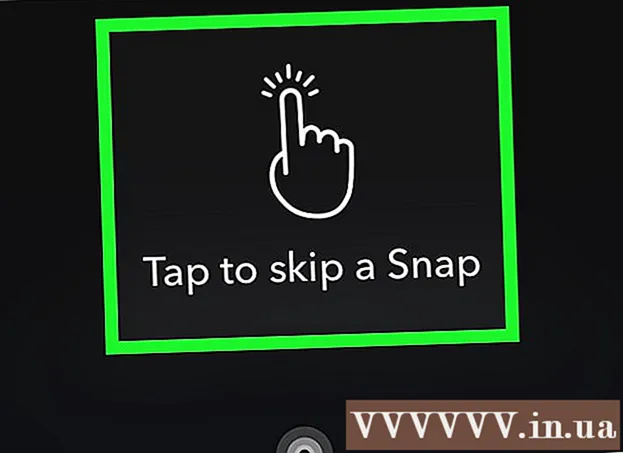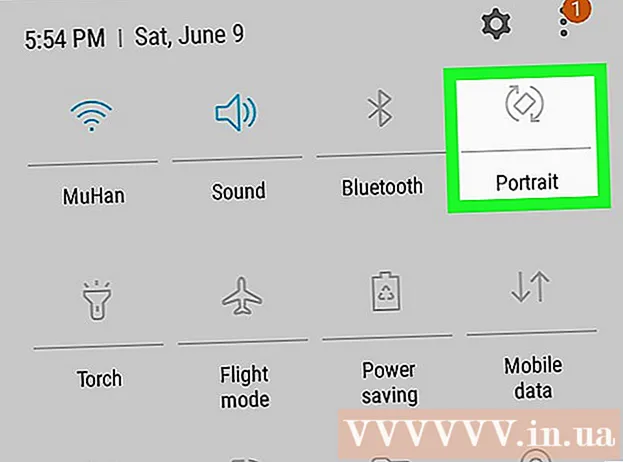Muallif:
Robert Simon
Yaratilish Sanasi:
19 Iyun 2021
Yangilanish Sanasi:
1 Iyul 2024

Tarkib
Mac OS X sizga hech qanday maxsus dastur o'rnatmasdan kompakt-disklarni yozish imkonini beradi. Fayllarni ommaviy saqlash uchun CD-ga ma'lumotlarni yozishingiz yoki stereo musiqangizni tinglash uchun audio diskni yozishingiz yoki boshqa disklardan rasmlarni CD-ga yozishingiz mumkin. Diskni qanday tez va aniq yozishni o'rganish uchun ushbu ko'rsatmalarga amal qiling.
Qadamlar
3-usulning 1-usuli: Audio CD yozish
ITunes dasturini oching. Fayl tugmachasini bosib, so'ngra Yangi tugmachasini bosib yangi pleylist yarating. Menyudan Pleylistni tanlang.
- Pleylist yaratilgandan so'ng o'ng paneldagi pleylist nomini bosish orqali pleylist nomini o'zgartirishingiz mumkin. Ro'yxat nomi kompakt-diskning nomi bo'lib, u diskni mos o'quvchiga joylashtirganda ko'rsatiladi.

Pleylistga qo'shiqlar qo'shing. Pleylistga kerakli qo'shiqlarni bosing va tushiring. Bundan tashqari, muqovani bosish va pleylistga sudrab bir vaqtning o'zida butun albomni qo'shishingiz mumkin.- Oddiy audio kompakt-diskda 80 daqiqagacha musiqa saqlanadi, ya'ni sizning pleylistlaringiz eng ko'pi bilan 1,2 yoki 1,3 soat o'ynaydi. (Buni dastur oynasining pastki qismida ko'rishingiz mumkin). Ushbu o'lchov faqat taxmin qilinganligi sababli, 1,3 soatlik ijro ro'yxati ba'zida biroz qisqaroq yoki uzoqroq bo'lishi mumkin. (Yonishni boshlaganingizda buni bilib olasiz).

Agar kerak bo'lsa, qo'shiq tartibini o'zgartiring. Pleylistdagi elementlarning yuqorisida va sarlavha ostida ochiladigan menyu mavjud. Pleylistni qanday tartibga solishni tanlang. Kerakli tartibda saralash uchun Qo'lda buyurtma ga teging, so'ngra qo'shiqni ro'yxatdagi kerakli joyga surib qo'ying.
Mashinaga bo'sh plastinka joylashtiring. Fayl-ni bosing, so'ngra Pleylistni diskka yozish-ni tanlang. Agar ro'yxat juda uzun bo'lsa, bir nechta disklarga yozish opsiyasi ko'rsatiladi. Agar xohlasangiz, buni amalga oshirishingiz mumkin yoki kuyishni bekor qilishingiz va keyin pleylistni qayta sozlashingiz mumkin.- Agar siz CD-diskni qanday ochishni bilmasangiz, iTunes asboblar panelidagi Boshqaruv bo'limiga o'ting va keyin Diskni chiqarish-ni bosing. Bu diskni ichkarisida yoki yo'qligida ochadi.
- Odatda audio diskni yozish uchun CD dan foydalanish kerak. DVD audio pleerlari ham mavjud, ammo ular juda kam.
Yonish parametrlarini tanlang. ITunes 10 va undan oldingi versiyalarida diskni yozish avtomatik ravishda boshlanadi. ITunes 11-da yonish boshlanishidan oldin yonish parametrlarini sozlashni tanlashingiz mumkin.
- Yozib olish tezligini sozlashingiz mumkin. Tezlik qancha yuqori bo'lsa, yozish shunchalik tezlashadi, lekin yuqori tezlik eski tizimlarda yoki arzon CD-larda disklarning ishdan chiqishiga olib kelishi mumkin.
- Treklar orasida bo'sh vaqtni qo'shishni tanlashingiz mumkin.
- Siz audio formatini tanlashingiz mumkin. Ovoz disklari eng keng tarqalgan va ko'pchilik CD-pleerlar bilan yaxshi ishlaydi. MP3 disklari maxsus pleyerlarda ijro etilishi kerak. Buni faqat sizning pleeringiz MP3 formatiga mos kelishiga va sizning pleylistingizdagi qo'shiqlarning MP3 formatida ekanligiga amin bo'lganingizda qiling (masalan, AAC dan boshqasi emas).
Tayyor bo'lgach, Burn-ni bosing. ITunes ekrani yonayotgan jarayonni ko'rsatadi. Yonish tugagandan so'ng iTunes ohangda o'ynaydi. reklama
3-dan 2-usul: Ma'lumotlar kompakt-diskini yozish
CD diskka bo'sh CD-R yoki CD-RW joylashtiring. CD-R diskni bir marta yozish mumkin, keyin uni faqat o'qish mumkin. CD-RW esa ma'lumotlarni qo'shish va o'chirishga imkon beradi.
- Quyidagi ma'lumotlarni yozish ketma-ketligi, DVD va CD-lar uchun ham amal qiladi, agar sizning kompyuteringiz DVD yozishni qo'llab-quvvatlasa.
Open Finder (Open Finder fayl menejeri) parametrini bosing. Drayvga bo'sh diskni qo'shganda, odatda sizdan kompyuteringizda qanday ishlashni tanlashingiz so'raladi. Bu Finder-ni ochadi, shunda siz CD-ni tanlaganingizda fayllarni osongina sudrab olib ketishingiz mumkin.
Ish stolidagi bo'sh CD belgisini qidiring. U "Untitled CD" (Sarlavhasiz disk) deb etiketlanadi. CD Finder oynasini ochish uchun uni ikki marta bosing.
Kerakli papkalar va fayllarni diskka tortib qo'ying. Yozishni boshlashdan oldin kerakli papkalar va fayllarning nomini o'zgartiring. CD yozilgandan so'ng, endi ularning nomini o'zgartira olmaysiz.
Yozib olishni boshlang. Fayl tugmachasini bosing va "Nomsiz CD-ni yozish" -ni tanlang. Siz CD nomini olish uchun tanlanasiz. Ushbu nom kompyuterga kompakt-disk joylashtirilganda paydo bo'ladi.
CD-ni nomlagandan so'ng "Burn" -ni bosing. Fayllar kompakt-diskda saqlanadi. Yozmoqchi bo'lgan fayllar hajmiga qarab, bu bir daqiqadan bir soatgacha davom etishi mumkin.
- CD-R-ni qayta ishlatish uchun diskdagi eski ma'lumotlarni o'chiring va yozish jarayonini takrorlang.
3-dan 3-usul: Tasvirlarni CD-ga yozish
Disk yordam dasturini oching. Ushbu yordam dasturini Ilovalar bo'limining Utilitalar papkasida topishingiz mumkin. Diskdagi rasm - bu bo'sh CD yoki DVD-ga yozilgan CD yoki DVD ning to'g'ridan-to'g'ri nusxasi. Keyin yozilgan disk asl diskka o'xshash bo'ladi.
Mashinaga bo'sh disk qo'ying. Diskdagi rasm hajmiga qarab siz CD yoki DVD dan foydalanishingiz kerak. CD-rasmlarning hajmi 700 Mbaytni tashkil etadi, DVD tasvirlari esa 4,7 Gb hajmga ega.
Diskdagi rasm faylini qo'shing. Kompyuteringizda diskdagi rasm faylini toping. Fayl ISO formatida bo'ladi. ISO faylini Disk Utility ish kitobi oynasining yon paneliga torting.
Diskni yozib olish. Faylni Disk Utility dasturiga sudrab kirgandan so'ng, yon paneldagi diskdagi rasmni bosing va keyin ish kitobi oynasining yuqori qismidagi Yonish tugmachasini bosing.
Yonish parametrlarini o'rnating. Yonish tugmachasini bosgandan so'ng, yonish parametrlarini ochish uchun Yonish oynasining burchagidagi o'q tugmachasini bosing. "Yonib ketgan ma'lumotlarni tekshirish" katakchasi belgilanganligiga ishonch hosil qiling. Yonish jarayonini boshlash uchun Burn ni bosing. reklama
Maslahat
- Agar siz turli formatdagi qo'shiqlari bo'lgan CD disklarni yozayotgan bo'lsangiz, vaqtni tejash uchun yozish parametrini o'rnatayotganda "Audio CD" -ni tekshiring. "MP3 CD" ni tanlashning yagona usuli bu barcha qo'shiqlarni MP3 formatiga o'tkazishdir, bu ishlash ko'proq ishlash vaqtini oladi.
- Agar ma'lumotlarni DVD-R, DVD + R, DVD-RW, DVD + RW yoki DVD-RAM disklariga yozishni xohlasangiz, ma'lumotlarni yozib olish bosqichlari ham ishlaydi. DVD disklari kompakt-disklarga qaraganda ko'proq ma'lumotga ega.
- Siz CD-R-da bir necha bor ma'lumotlarni yozishingiz mumkin, ammo har bir yozuv doimiy bo'lib, ilgari yozib olingan ma'lumotlarni o'chira olmaysiz. Ayni paytda siz CD-RW-larda bir nechta fayllarni yozishingiz va o'chirishingiz mumkin.
Ogohlantirish
- Nazariy jihatdan CD pleer qo'shiqlaringizni siz tanlagancha ijro etishi kerak Audio CD, iltimos, unday emasligiga e'tibor bering disk turi har qanday CD pleerda ijro etilishi mumkin. (Ba'zi o'yinchilar, masalan, CD-RW-larni taniy olmaydilar)
- Kompyuteringizga tirnalgan yoki qattiq shikastlangan CD kelmasligi mumkin. CD-ni joylashtirishdan oldin uning toza ekanligiga ishonch hosil qiling.
- CD va hajmiga qarab, yuqoridagi amallar shaxsiy kompyuterlarda ishlatilishi mumkin bo'lgan mahsulotni keltirib chiqarmaydi.